Sådan gemmer du filer fra LibreOffice direkte til Google Drev
Google Drev(Google Drive) er en populær fillagringstjeneste, der bruges af millioner af mennesker hver dag til at gemme filer på servere, synkronisere dokumenter på tværs af enheder og dele dokumenter fra ethvert sted. GSuite- værktøjer omfatter Google Drev(Google Drive) til opbevaring. Denne skybaserede tjeneste er forbundet med Googles kontorpakke, der tillader brugere at gemme filer i forskellige formater til skyen og derefter få adgang til tjenesten fra forskellige enheder og browserbaserede tjenester for at åbne, redigere og oprette en ny fil.
Google Drive giver mulighed for at gemme universelle filformater på deres servere, og LibreOffice er en blandt de populære kontorpakker, der kan forbindes direkte til Google Drive- servere til fælles redigering af filer.
Når det så er sagt, er LibreOffice og Google Drive de to populære open source-kontorpakker, der er tilgængelige gratis og er kompatible med hinanden. Disse to produktivitetspakker er designet til at fungere godt på Windows og understøtter store browsere som Chrome , Firefox , Explorer og Edge . Begge Office(Both Office) -dragter deler det meste af den fælles kerneapplikation, og det er derfor nemt at udveksle dokumenter mellem de to kontorpakker.
LibreOffice -brugere kan gemme filerne som regneark, tegninger, tekstbehandling og præsentationer fra applikationspakkerne direkte på Google Drev(Google Drive) for nem tilgængelighed. I denne artikel forklarer vi, hvordan du forbinder LibreOffice direkte til Google Drev-(Google Drive) skytjenesten.
Gem(Save) filer fra LibreOffice direkte til Google Drev(Google Drive)
Opsætning af Google Drev(Google Drive) og lagring af en fil i Google Drev(Google Drive)
Start LibreOffice , og åbn et af LibreOffice- værktøjerne.
Opret et nyt dokument, eller åbn et eksisterende dokument
Naviger til Filer(File) og vælg Åbn fjernfil(Open Remote File) fra rullemenuen.
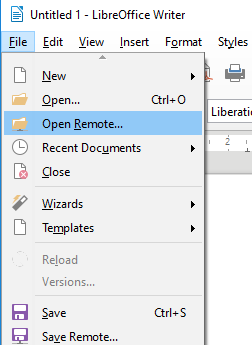
Klik på Tilføj tjeneste(Add Service.) i vinduet Fjernfiler(Remote Files) , der dukker op .
I dialogboksen Filtjenester(File) skal du vælge Google Drev(Google Drive) fra rullemenuen i indstillingen Type (Services).(Type.)

Indtast e-mail-adressen på din Google-konto(email address of your Google account) i feltet Bruger(User) og indtast Google-adgangskoden(Google password) i feltet Adgangskode(Password) .
Angiv titlen for din konto i feltet Label .
Klik på Ok for at etablere forbindelsen.
Når forbindelsen er etableret, dukker dialogboksen Gem som(Save As) for fjernfiler op.
Vælg den mappe, hvor du vil gemme dokumentet, giv filnavnet og klik på knappen Gem(Save) .
Filen vil nu blive gemt på dit Google Drev(Google Drive) .
Gemmer fil direkte på Google Drev(Google Drive)
Når du har oprettet forbindelsen til Google Drev(Google Drive) , kan du gemme et dokument direkte på Google Drev-(Google Drive) kontoen som følger
Åbn et dokument og gå til Filer.(Files.)
Klik på Gem fjernbetjening(Save Remote ) i rullemenuen.
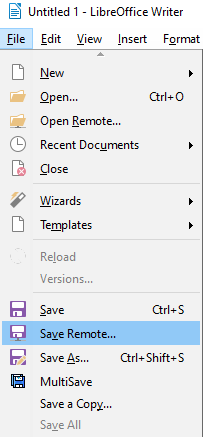
Vælg Google Drive- tjenesten(Service) fra rullemenuen, og skriv hovedadgangskoden.
Bemærk(Please) venligst, at hvis du har tilføjet flere cloud-tjenester til værktøjet Remote File , skal du vælge den relevante tjeneste fra (Remote File)tjenesteindstillingen(Service) i vinduet Remote Files .
Angiv navnet på dokumentet, og klik på knappen Gem(Save) .
Få adgang til din konto, og åbn(Open) et dokument fra en Google Drive-server
Dokumenterne i LibreOffice -format kan ikke læses af Google Drev(Google Drive) . Drevet konverterer dokumentet til Google -format, før du kan redigere eller dele dokumentet med andre. Følg nedenstående trin for at åbne en fil, der er gemt på Google Drev(Google Drive)
- Start LibreOffice og gå til Filer.(File.)
- Klik på Åbn fjernfil(Open Remote File) i rullemenuen.
- Indtast adgangskoden(password) i promptboksen, og klik på OK.
- Søg og vælg den fil, du vil åbne, og klik på knappen Åbn(Open) .
For at ovenstående trin skal fungere, skal du sørge for, at du bruger LibreOffice- versionen, der kører på Windows og Mac . Skytjenesten kan ikke forbindes til LibreOffice - versionen, som kører på et Linux eller andet operativsystem.
Håber dette virker for dig.(Hope this works for you.)
Related posts
Google Drev-videoer afspilles ikke eller viser en tom skærm
Cyberduck: Gratis FTP, SFTP, WebDAV, Google Drive-klient til Windows
Google Drev bliver ved med at gå ned på Windows-pc
Flyt delt mappe til et andet drev med tilladelser i Google Drev
Kan ikke uploade filer til Google Drev i Windows-pc
Skift eller overfør ejerskab af filer og mapper i Google Drev
Få Google Drev til automatisk at kopiere dokumenter, når de deles
Sådan gemmer du Outlook-e-mail-vedhæftede filer i Google Drev på iPad
Sådan blokerer du nogen på Google Drev
Sådan synkroniserer du Google Drev og Google Fotos
Hvordan overfører jeg Google Drev til en anden Google-konto?
Ret Google Drev Du har ikke en godkendelsesfejl
Google Drev bliver ved med at afbryde forbindelsen eller bliver ved med at prøve at oprette forbindelse
Sådan krypterer du et dokument, der er gemt på Google Drev
Sådan rydder du cache i Google Drev og Google Docs
Gør Google Drev til åben fil i Ny fane i Chrome
Ret fejl under oprettelse af filkopi på Google Drev
Google Drev downloader ikke filer efter zipning
Fungerer Google Drev ikke på Chromebook? 11 måder at rette på
Hvordan gemmer du automatisk vedhæftede filer fra Gmail til Google Drev
